Cuando Firefox revolucionó la forma en que navegamos por la web agregando varias pestañas en la misma ventana, la gente pensó que era una bendición. Por supuesto, no pasó mucho tiempo antes de que el auge de la capacidad de abrir varias páginas en un solo navegador se desvaneciera, y muchos usuarios se vieron atrapados con docenas, incluso cientos, de pestañas invisibles abiertas al mismo tiempo.
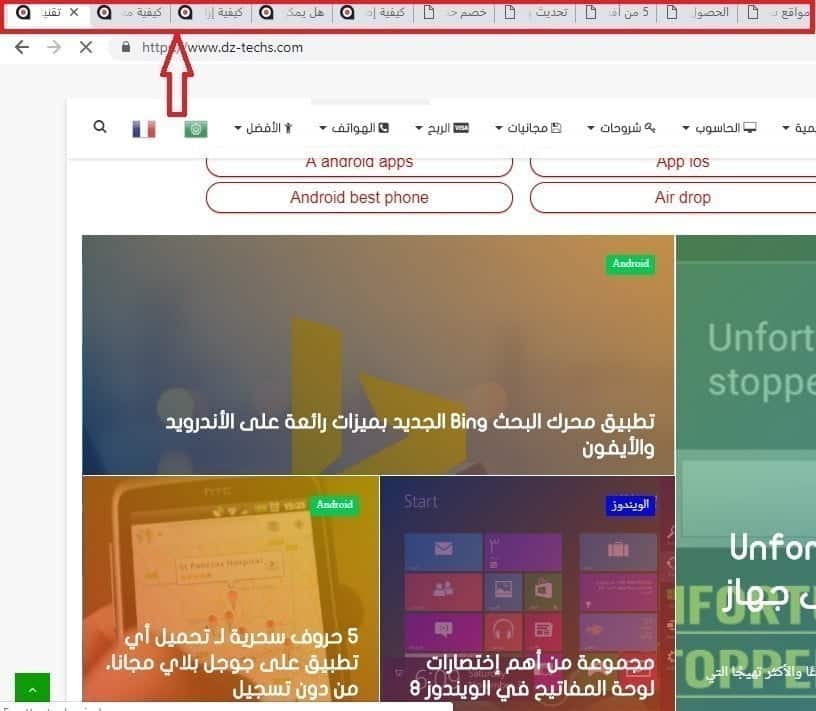
Los usuarios se encuentran enterrados bajo páginas de páginas, pero afortunadamente, los principales navegadores como Firefox y Chrome vienen con extensiones de terceros que pueden ayudarlo a controlar esas sesiones de navegación y organizar sus pestañas de una manera eficiente y visual.
Administra tus sesiones en Firefox
Firefox viene de forma nativa con la capacidad de guardar tus sesiones si tu navegador falla accidentalmente o cuando reinicias abriendo una ventana, pero la única forma de administrar tus pestañas es a lo largo de la barra de pestañas horizontal, que puede crecer rápidamente fuera de control si tienes veinte o más pestañas abiertas allí. Esto hace que sea imposible elegir la pestaña correcta si tiene varias cuentas de Gmail abiertas en la misma ventana, por ejemplo, sin hacer clic en cada una y esperando obtener la opción correcta la primera vez.
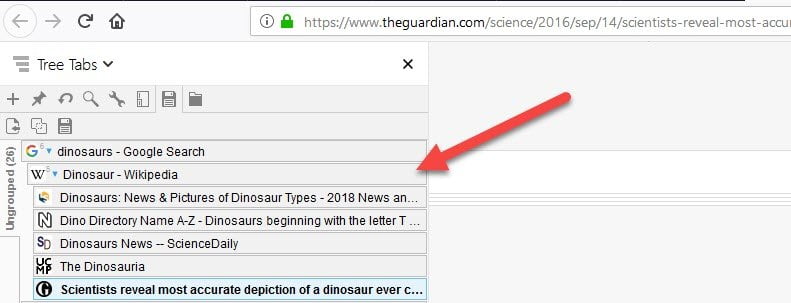
Aquí es donde los accesorios como Pestañas de árbol útil. Tree Tabs divide visualmente todas las pestañas en una barra lateral vertical, lo que le permite categorizar fácilmente las pestañas en cualquier grupo arrastrándolas y soltándolas en su ubicación específica. Digamos, por ejemplo, que estás investigando dinosaurios. Por cada pestaña que abra sobre ese tema, puede arrastrar esas páginas a la parte inferior de la página de inicio (en este ejemplo, Búsqueda básica de Google). A partir de ahí, también puede crear más subpáginas debajo de las páginas, creando más organización a medida que profundiza en su investigación.
Tree Trees también le permite guardar instantáneamente sus sesiones, crear grupos completos de pestañas a la vez que se pueden cerrar o abrir a voluntad, e incluso proporciona una práctica herramienta de búsqueda que le permite buscar en todas sus pestañas abiertas y guardadas la misma frase que usted. estaban buscando. Para cualquiera que se encuentre perdido en las profundidades de más de 20 pestañas, hay algunas otras extensiones que son tan funcionales y útiles como Tree Tabs para Firefox.
Otros organizadores de pestañas y administradores de sesiones útiles son como Sincronización de sesión Más básico de implementar pero requiere menos mantenimiento en general. Session Sync asigna automáticamente sesiones periódicamente y se realizará una copia de seguridad en la carpeta que elija.
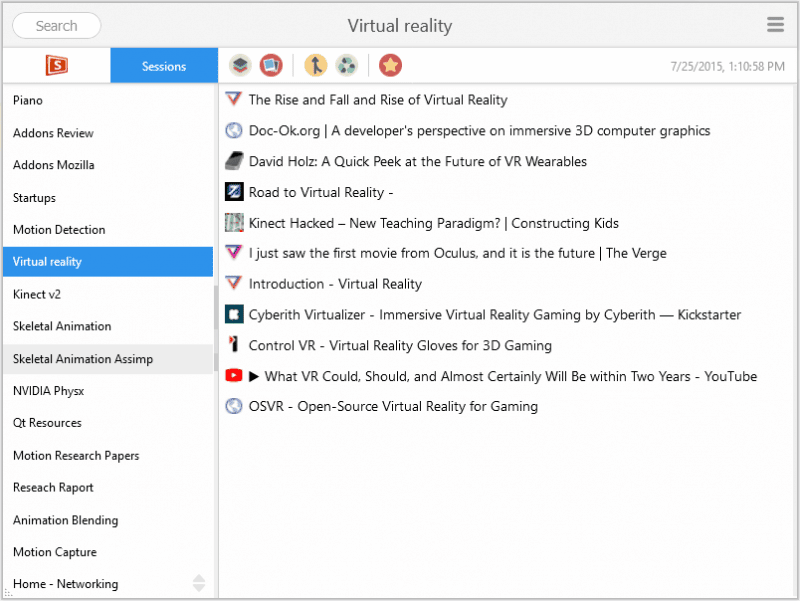
Esto hace que sea más fácil asegurarse de que Firefox no sobrescriba accidentalmente las sesiones anteriores y te permite desplazarte por un archivo de todas tus sesiones guardadas automáticamente para encontrar el estado correcto en caso de un corte de energía o un apagado accidental.
Administrar sesiones en Chrome
Como Tree Tab, organiza Perfilador de pestañas Chrome tiene todas sus pestañas abiertas en una barra lateral vertical simple y visualmente limpia que le permite tomar todas sus pestañas y arrastrarlas y soltarlas fácilmente en cualquier configuración de su elección. Al igual que Tree Tabs, Tab Outliner funciona como un poderoso administrador de sesiones que facilita la creación de grupos de pestañas que desea abrir cada vez que inicia su navegador Chrome (un montón de cuentas de Gmail diferentes, por ejemplo).

Al permitir que los usuarios usen métodos de organización de árbol e hijos, se vuelve muy fácil ver exactamente qué pestañas están abiertas, dónde están agrupadas y cuáles deben cerrarse para ahorrar espacio en la memoria. El único inconveniente de Tab Outliner es que, a diferencia de Tree Tabs, no tendrá una función de búsqueda que rastree pestañas abiertas para palabras o frases específicas contenidas en el título de la página web o en el contenido mismo.
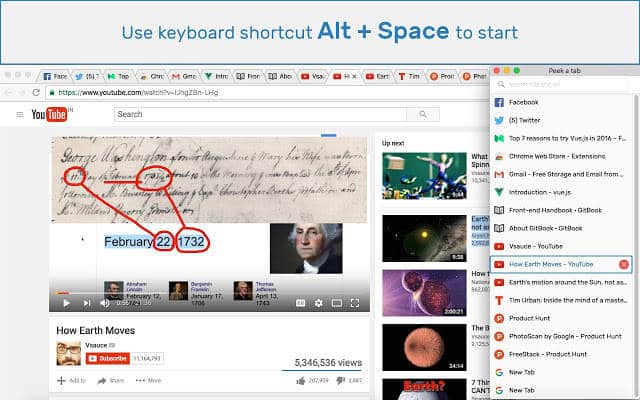
Si desea algo más ligero y visualmente más intuitivo como el administrador de pestañas/sesión para Chrome, le recomendamos que lo pruebe. Mirar una pestaña.
Esta extensión le permite abrir rápida y fácilmente un menú desplegable desde el lado derecho de la pantalla que contiene una lista de todas las pestañas abiertas que tiene en ejecución en su sesión actual, así como una vista previa fácil de esas pestañas al pasar el puntero del mouse sobre el sitio. dirección. Esto hace que sea mucho más fácil entender lo que estaba haciendo en la sesión sin tener que buscar en un montón de texto, mientras cierra las pestañas que no necesita en masa usando la interfaz de arrastrar y soltar de diseño estricto.







